Обновление прошивки
Последние версии прошивок всегда доступны тут: Загрузки
Важна последовательность действий.
Никогда не оставляйте шнур USB подключенный к ColorMFA при отсутствии питания или отключенном зажигании.
Рекомендуется на время обновления отключать функции энергосбережения на ноутбуке/компьютере.
Процесс обновления достаточно долгий и компьютер может перейти в спящий режим прервав обновление.
Либо периодически двигайте мышкой чтоб создать видимость работы и не дать компьютеру заснуть.
1. Распаковываем архив с прошивкой в любую папку
2. Включаем зажигание
3. В меню ColorMFA переходим в режим загрузчика прошивки ( Прошивка )
4. Подключаем шнур USB к компьютеру и к ColorMFA
5. При первом подключении необходимо будет установить драйвер. Драйвер расположен в папке inf.
Инструкции по установке драйверов из inf файлов под свою операционную систему можно найти в любой поисковой системе
Драйвера для ColorMFA не имеют цифровой подписи (важно для Windows 8/8.1 и первых выпусков Windows 10)
Начиная с одного из обновлений Windows 10 система автоматически установит драйвера при первом подключении. Если в диспетчере устройств появился COM порт при подключении ColorMFA, то дополнительно драйвера устанавливать не нужно.
6. На компьютере запустить программу FlashLoader из папки с распакованным архивом прошивки
7. Выбрать порт к которому подключен ColorMFA (на картинке ниже указан COM3, у вас может быть другой порт).
В окне статуса появится информация о версии загрузчика и используемом чипе. Ошибок быть не должно.
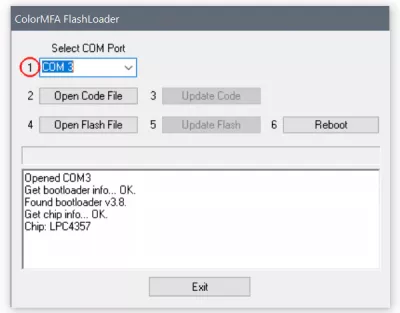
8. Открыть файл с кодом (кнопка Open Code File)
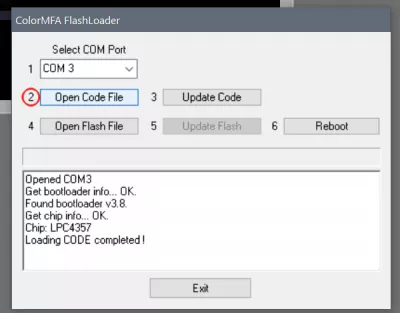
9. Запустить процесс обновления кода (кнопка Update Code)
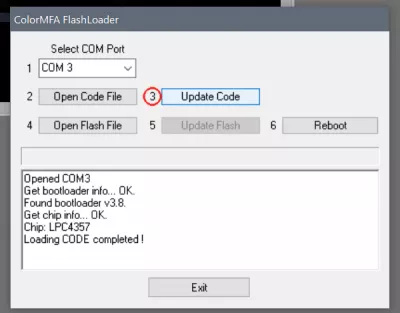
10. Дождаться завершения. Ошибок (красных надписей) в окне статуса быть не должно

11. Открыть файл с данными (кнопка Open Flash File)
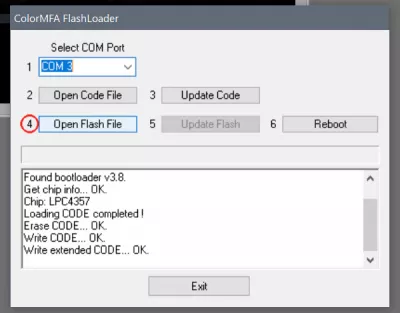
12. Запустить процесс обновления данных (кнопка Update Flash)
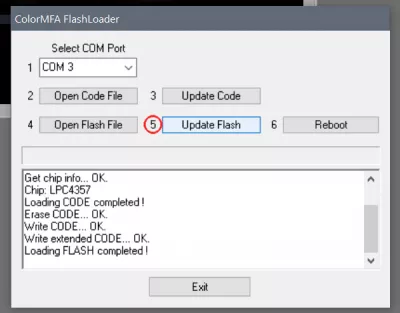
13. Дождаться завершения. Ошибок (красных надписей) в окне статуса быть не должно
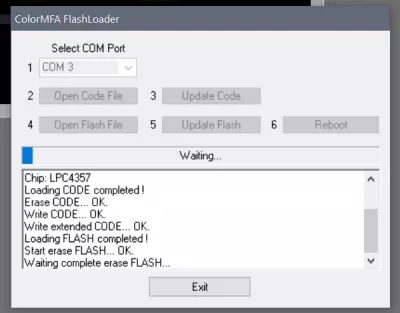
14. Нажать кнопку перезапуска (Reboot). ColorMFA перезапустится.
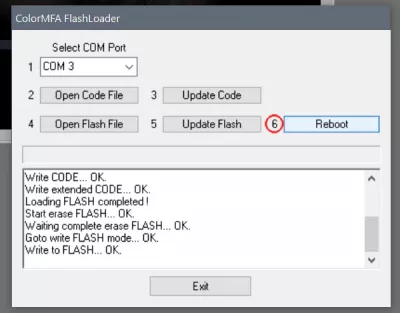
15. Выйти из программы нажав кнопку Exit
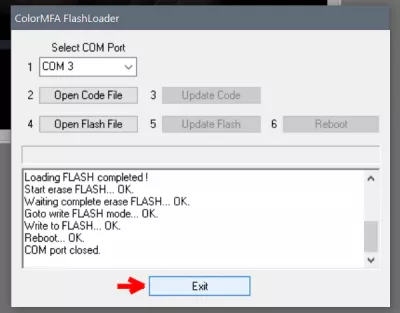
16. Отключить шнур USB от компьютера
Для тех кто обновляется со старых версий прошивки (до b36).
Если после обновления (после нажатия кнопки Reboot в программе) экран ColorMFA остается просто черным:
- закройте программу FlashLoader
- нажмите на подрулевом кнопку «ресет» (для А48Е кнопка «Service» на приборной панели).
- ColorMFA перейдет в режим загрузчика.
- запустите FlashLoader и обновите прошивку повторно (выполнить пункты с 6 до 16).